O Virtual Stream Deck (VSD) traz toda a experiência do Stream Deck para um painel baseado em software que pode ser colocado diretamente no ecrã. É ótimo para transmissões, edições, reuniões ou atalhos do dia a dia. Depois de desbloqueado com um dispositivo compatível, pode mantê-lo visível ou ativá-lo apenas quando precisar.

Como desbloquear
Para utilizar o Virtual Stream Deck, atualize para o Stream Deck 7.0 ou posterior. Em seguida:
1. Ligue um dispositivo compatível para desbloquear o VSD. Isso inclui:
- Qualquer modelo Stream Deck (Scissor Keys, MK.2, XL, +, Neo, Pedal, etc.)
- Stream Deck Mobile (licença Pro necessária)
- Corsair SCIMITAR ELITE WIRELESS SE
- Ecrã Xeneon Edge
2. No aplicativo Stream Deck, clique no menu suspenso no canto superior esquerdo.
3. Selecione Adicionar dispositivo virtual na lista de dispositivos.
Nota: Um dispositivo compatível deve ter sido conectado pelo menos uma vez nos últimos 30 dias para continuar a utilizar o VSD.
Principais características
- Layout 8×8: até 64 teclas por painel
- Exibição fixa ou dinâmica: coloque-a em qualquer lugar da tela ou acione-a com uma tecla de atalho quando o cursor do mouse estiver sobre ela.
- Vários painéis: execute vários ao mesmo tempo, cada um com o seu próprio layout e tecla deatalho
Ícones e perfis personalizados: use pastas, ações múltiplas, perfis inteligentes e visuais personalizados - Suporte ao Elgato Marketplace: aceda a plugins, pacotes de ícones e perfis pré-definidos
- Suporte ao software Stream Deck: use as mesmas ações, perfis, ações múltiplas e pastas que usaria com um Stream Deck físico.
Como funciona
Depois de ativado no Stream Deck 7.0 ou posterior, o Virtual Stream Deck aparece como uma sobreposição interativa na área de trabalho. Pode posicioná-lo onde for mais conveniente para o seu fluxo de trabalho ou ativá-lo quando necessário.
Pode utilizar o VSD de duas formas:
- Fixo: Coloque-o em qualquer lugar do ecrã ou encaixe-o na borda para que permaneça visível.
- Dinâmico: Inicie cada Virtual Stream Deck com a sua própria tecla de atalho, que aparece no cursor do rato
Cada Virtual Stream Deck suporta até uma grelha de 8×8, oferecendo até 64 teclas virtuais por painel. Também pode criar vários VSDs, cada um com o seu layout e perfil, ideais para gerir diferentes jogos, tarefas ou aplicações em simultâneo.

Use do seu jeito
O Virtual Stream Deck adapta-se naturalmente ao seu fluxo de trabalho, seja em conjunto com um Stream Deck físico ou de forma independente.
- Streaming: acione cenas, sobreposições e controles de áudio
- Reuniões: silencie o microfone, inicie slides ou alterne a câmara
- Trabalho criativo: explore as ferramentas do Photoshop, Final Cut ou Resolve
- Jogos: execute macros, efeitos sonoros ou ações de chat instantaneamente
Opções de personalização
Exibir
- Escolha entre o modo Fixo ou Dinâmico
- Atribuir uma tecla de atalho para alternar a visibilidade
- Ativar ocultação automática quando o cursor sair do painel ou após uma ação ser acionada
Layout
- Defina o número de linhas e colunas (até 8×8)
- Alternar Ocultar teclas vazias para uma aparência mais limpa
Aparência
- Ajustar o tamanho das teclas e a opacidade do painel
- Escolha uma cor de moldura que combine com a sua configuração
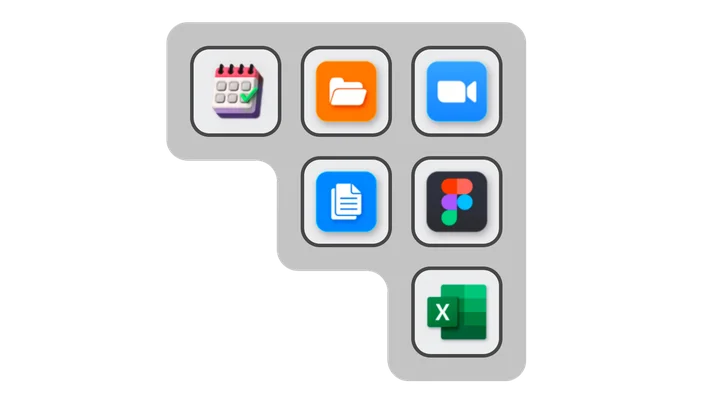
Requisitos do sistema
- Windows: Windows 11 (64 bits) ou posterior
- macOS: macOS 13 Ventura ou posterior
- Software: Stream Deck 7.0 ou posterior
- Desbloquear: requer um Stream Deck ou dispositivo Corsair compatível
Experimente agora
O Virtual Stream Deck já está disponível. Baixe a versão mais recente do Stream Deck e experimente hoje mesmo.
PRODUTOS NO ARTIGO